如何让键盘不发光
更新时间:2023-11-19 09:46:41作者:yang
在现代科技的发展下,电脑键盘已经成为我们生活中不可或缺的一部分,有时候我们可能会发现,键盘上的灯光会在使用过程中给我们带来一些困扰。有些人可能喜欢键盘发光,但也有一些人更倾向于关闭它们。如何让键盘不发光?机械键盘的灯光又该如何关闭呢?本文将为大家详细介绍如何实现这些功能,让我们轻松摆脱键盘灯光的干扰,享受更加舒适的使用体验。
步骤如下:
1.首先,按下机械键盘的【FN】+【lns(删除键右边第一个按键)】。

2.按了【FN】+【lns(删除键右边第一个按键)】键之后,键盘灯会亮起其他颜色。再次按键盘【FN】+【lns】键。

3.亮起其他颜色之后,再次按键盘【FN】+【lns】键。继续调整呼吸灯。

4.亮起其他颜色之后,再次按键盘【FN】+【lns】键。继续调整呼吸灯。

5.一直不停的按键盘【FN】+【lns】键,直到键盘灯熄灭为止。这样键盘灯就不会再亮起来了。

6.方法总结:
1、按键盘【FN】+【lns】键;
2、亮起其他颜色后再次按键盘【FN】+【lns】键;
3、再次按键盘【FN】+【lns】键;
4、反复操作,直到键盘灯熄灭位置;
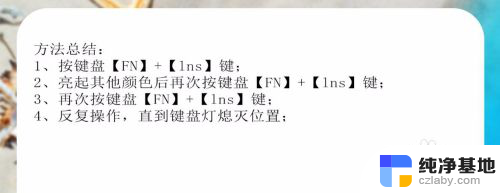
以上是如何解决键盘不发光的全部内容,如果您遇到相同问题,可以参考本文中介绍的步骤进行修复,希望这对您有所帮助。
- 上一篇: 如何取消手机桌面锁定
- 下一篇: 显示器如何连接笔记本
如何让键盘不发光相关教程
-
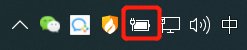 笔记本怎么让键盘发光
笔记本怎么让键盘发光2024-05-13
-
 笔记本电脑键盘发光快捷键
笔记本电脑键盘发光快捷键2024-02-18
-
 联想小新如何打开键盘灯光
联想小新如何打开键盘灯光2024-01-05
-
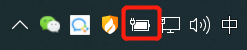 笔记本怎么键盘发光
笔记本怎么键盘发光2024-01-06
电脑教程推荐